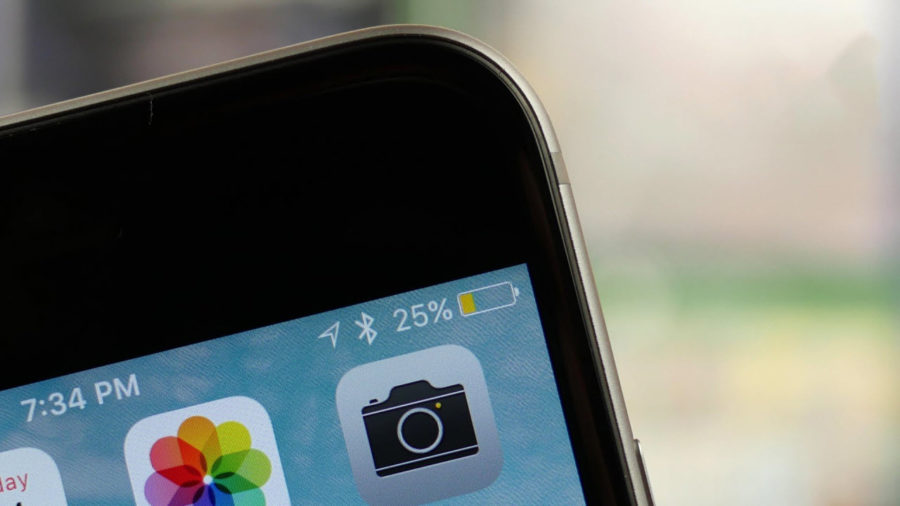- Почему батарея моего iPhone желтая
- Почему батарея iPhone желтая?
- На какие элементы влияет желтый цвет аккумулятора iPhone?
- Как вручную отключить режим энергосбережения
- Как автоматически отключать режим энергосбережения
- Как добавить опцию режима энергосбережения в Центр управления
- Как предотвратить пожелтение аккумулятора iPhone
- Guide-Apple
- Самые интересные новости о технике Apple и не только.
- Почему на iPhone желтый индикатор батареи?
- Почему индикатор зарядки на айфоне стал желтым?
- Как активировать или убрать режим энергосбережения на айфоне?
- Итоги
- Значки и символы состояния на устройстве iPhone
- Место отображения значков состояния
- Значки состояния на iPhone
- Если отображается синий, зеленый, красный или фиолетовый индикатор в строке состояния
- Горят оранжевый или зеленый индикаторы в строке состояния
Почему батарея моего iPhone желтая
Если вы видите значок аккумулятор вашего iPhone стал желтым Впервые естественно спросить, почему. Есть причина, по которой он изменил цвет с исходной черной полосы, и есть способы вернуть значок к цвету по умолчанию. Это связано с использованием аккумулятора на вашем iPhone, и здесь мы объясняем, почему это происходит, и что вы можете с этим поделать.
Почему батарея iPhone желтая?
Причина, по которой значок батареи вашего iPhone желтый, заключается в том, что у вас включена опция Режим энергосбережения на вашем iPhone. Когда этот режим активирован, он меняет цвет значка батареи на желтый, указывая на то, что режим работает на телефоне. До тех пор, пока эта опция не будет отключена, батарея будет оставаться желтой.
На какие элементы влияет желтый цвет аккумулятора iPhone?
Когда значок батареи вашего iPhone становится желтым, это означает, что на вашем телефоне есть проблемы. Режим энергосбережения изменяет способ работы определенных приложений и функций на вашем iPhone, и вы заметите изменение следующих функций вашего телефона, согласно Apple.
- Восстановление электронной почты.
- Привет, Siri.
- Фоновое обновление приложения.
- Автоматические загрузки.
- Некоторые визуальные эффекты
- Автоматическая блокировка.
- Фото ICloud.
Как вручную отключить режим энергосбережения
Если вы хотите исправить желтый значок батареи iPhone, вы можете сделать это, отключив на телефоне режим энергосбережения.
- Запустите приложение «Настройки» с главного экрана iPhone.
- Прокрутите вниз, найдите и коснитесь параметра с надписью Аккумулятор.
- Вверху вы найдете вариант с надписью Power Saving Mode. Выключите его, чтобы восстановить исходный цвет значка батареи.
Как автоматически отключать режим энергосбережения
Если вы хотите, чтобы ваш iPhone автоматически отключал режим энергосбережения, вам необходимо зарядить iPhone. Когда телефон заряжен до 80% или выше, режим автоматически отключается.
Как добавить опцию режима энергосбережения в Центр управления
Вы можете добавить переключатель режима энергосбережения в Центр управления, чтобы быстро и легко включать и выключать этот параметр.
- Откройте приложение «Настройки» на своем iPhone.
- Найдите параметр с надписью Центр управления и нажмите на него, чтобы открыть.
- На следующем экране есть два варианта на выбор. Нажмите «Настроить элементы управления», чтобы выбрать элементы управления и параметры, отображаемые в Центре управления.
- На следующем экране вы найдете список всех параметров, которые можно добавить в Центр управления. Вверху находятся элементы, уже добавленные в Центр управления.
- Чтобы добавить нужную нам опцию, прокрутите вниз и найдите режим энергосбережения. Нажмите на зеленый знак плюса рядом с ним, и он будет добавлен.
- Вы можете закрыть приложение «Настройки».
- Откройте Центр управления, и вы найдете там недавно добавленную опцию. Коснитесь его, чтобы активировать режим энергосбережения.
Как предотвратить пожелтение аккумулятора iPhone
Есть несколько вещей, которые вы можете сделать, чтобы снизить вероятность того, что ваш iPhone изменит цвет батареи на желтый. Вот несколько советов по экономии заряда аккумулятора, которым вы можете следовать, чтобы ваш iPhone потреблял меньше энергии и не переходил в режим энергосбережения.
Уменьшите яркость экрана
Яркость экрана потребляет значительную часть заряда батареи. Поэтому по возможности следует свести его к минимуму. Это предотвратит более быстрый разряд аккумулятора.
- Откройте приложение «Настройки» на своем iPhone.
- Прокрутите вниз и коснитесь параметра «Дисплей и яркость».
- Вверху вы увидите ползунок, который позволяет вам изменять уровни яркости. Слегка перетащите его влево и продолжайте, пока не сможете четко видеть содержимое на экране. В конце концов вы достигнете идеального уровня яркости.
Получение данных вручную
По умолчанию ваш iPhone настроен на автоматическую проверку новых писем, записей календаря, обновлений контактов и т. Д. Это отличная функция, но она потребляет много заряда батареи, поскольку постоянно работает в фоновом режиме, пытаясь найти обновления. Если батарея разряжена, отключите эту опцию и используйте вместо нее опцию ручного восстановления.
- Запустите приложение «Настройки» на своем iPhone.
- Нажмите на пароли и учетные записи.
- Нажмите Загрузить новые данные внизу.
- Отключить отжимание.
- Выберите «Вручную» в разделе «Восстановить» внизу.
Отключить Привет, Siri
Привет, Siri позволяет запускать Siri с помощью голосовых команд, но при этом расходует много заряда батареи. Он должен быть готов в фоновом режиме все время, ожидая, пока вы его вызовете. Вы можете отключить его, чтобы сэкономить аккумулятор iPhone, если вы не используете его так часто..
- Откройте приложение «Настройки» на своем устройстве.
- Нажмите Siri и поиск на следующем экране.
- Отключите параметр «Слушай, привет, Siri».
Вы по-прежнему можете использовать Siri, удерживая кнопку «Домой» на iPhone.
Отключить фоновое обновление приложения
Многие приложения на вашем iPhone работают и обновляются в фоновом режиме. Это необходимо для получения новых обновлений, таких как обновления сообщений WhatsApp, новые оповещения по электронной почте и т. Д. Этот процесс потребляет много энергии при подключении к различным серверам приложений, получении новых обновлений и отправке уведомлений. Отключение фонового обновления приложений для этих приложений поможет продлить срок службы батареи.
- Зайдите в приложение «Настройки» на своем телефоне.
- Коснитесь Общие.
- На следующем экране нажмите «Обновить фоновые приложения».
- Отключите эту функцию для всех приложений или отключите ее для отдельных приложений в списке.
Как сэкономить аккумулятор iPhone, чтобы значок аккумулятора не стал желтым? Сообщите нам о методах, которые вы используете, в комментариях ниже.
Источник
Guide-Apple
Самые интересные новости о технике Apple и не только.
Почему на iPhone желтый индикатор батареи?
Когда люди покупают себе айфон, то всё кажется достаточно странным. Например, почему время от времени индикатор батареи становится желтым.
Давайте будем разбираться, что это такое и как это исправить, если есть необходимость. Расскажу всё в детальных подробностях.
Почему индикатор зарядки на айфоне стал желтым?
Все началось с того, что на выставке Worldwide Developers Conference, которая прошла 8 июня 2015 года, на свет появилась новая версия iOS под номером 9.
Одним из самых главных нововведений была весьма интересная функция, которая называется «Энергосбережение». Вопрос с аккумулятором был актуален абсолютно всегда.
Допустим вы зарядили телефон и в течении дня вы пользуетесь им. Под конец дня батарейки остается обычно не так много и когда показатель доходит до 20 процентов, у вас появляется окошко: 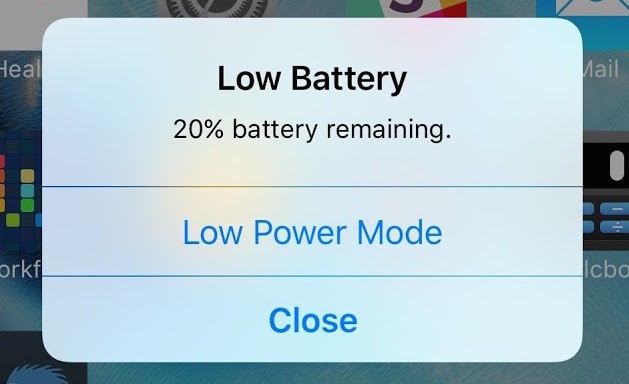
Вы конечно же соглашаетесь и тогда, ваш значок аккумулятора становится желтым цветом. И это означает, что теперь у вас стал активным «Режим энергосбережения».
Но что это дает? А я сейчас перечислю все действия, которые происходит при активации:
- все анимации в телефоне минимизируются;
- производительность устройства становится оптимизированной;
- загрузка контента, которая происходила в фоновом режима, выключается;
- отключаются такие функции как AirDrop, «Непрерывность» и «Синхронизация iCloud».
- и конечно же, яркость дисплея становится меньше.
Все эти действия дадут вам возможность пользоваться устройством на один час дольше. Но этот показатель может меняться в зависимости от устройства и использования.
И наверняка может сложится такая ситуация в жизни, когда вам просто необходимо быть на связи дольше. И только тогда, вы сможете оценить все преимущества на практике.
Как активировать или убрать режим энергосбережения на айфоне?
Как вы наверно догадались, при необходимости можно убрать этот надоедливый желтый индикатор зарядки. И способов на самом деле не так и много.
Про первый вариант включения вы уже слышали и обычно это происходит во время использования iPhone, когда индикатор доходит до определенной отметки.
Если не хочется лезть в настройки, чтобы отключить данный режим, то просто поставьте смартфон на зарядку и когда телефон зарядится до 80 процентов, то всё исчезнет.
Ну и конечно же есть вариант, когда можно просто самому перейти в настройки и самому включить или отключить данную функцию:
- переходим в Настройки;
- дальше открываем раздел Аккумулятор;
- находим Режим энергосбережения и делаем необходимое действие.
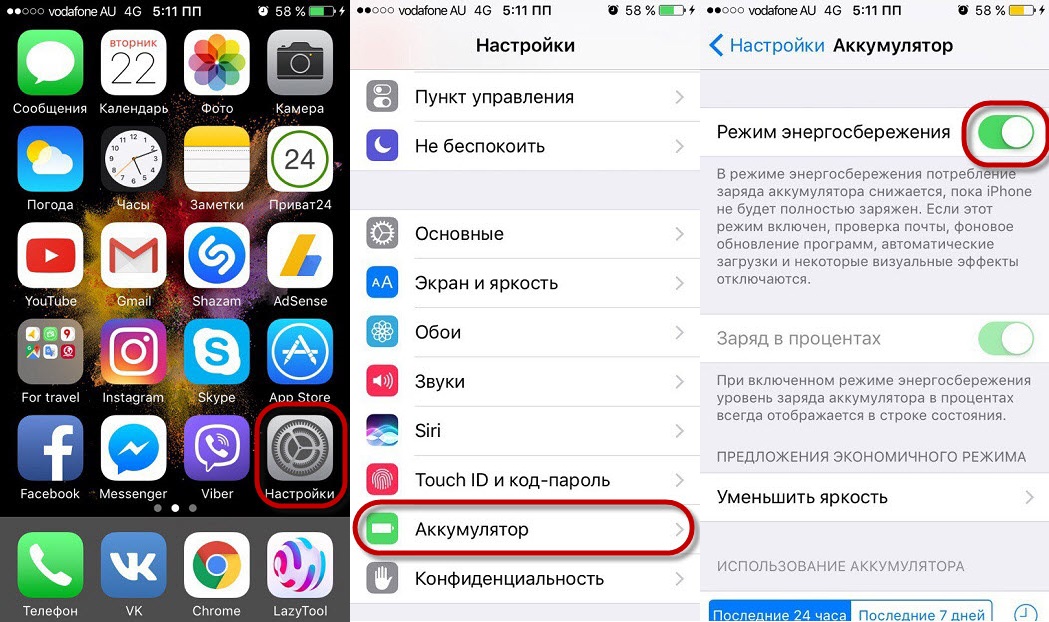
Одна весьма полезная жизненная фича на заметку. Если у вас телефон уже больше чем три года и аккумулятор садится реально быстро, то просто включаете этот режим несмотря на количество заряда.
Делать это постоянно не стоит, так как не будут приходят уведомления должным образом. Тем не менее, при необходимости, это весьма сильно продлит жизнь смартфона в течении дня.
Итоги
По сути, это наверно вся информация, которая точно сможет помочь с проблемой, почему индикатор зарядки айфона становится желтого цвета.
Как минимум, теперь вы знаете, что это такое и для чего оно нужно. Так пользуемся данным режимом, ведь на сегодня он весьма необходим.
Источник
Значки и символы состояния на устройстве iPhone
В этой статье описывается, о чем говорят значки и символы состояния в верхней части экрана.
Место отображения значков состояния
Значки состояния отображаются в строке состояния iPhone:
Модели iPhone с функцией Face ID
Модели iPhone с функцией Touch ID
Если значок не отображается, проверьте «Пункт управления», смахнув вниз от верхнего правого угла.
Значки состояния на iPhone
Чтобы узнать смысл значка, см. следующую таблицу.
Доступна сеть 5G вашего оператора, и можно подключить iPhone к Интернету через эту сеть. Сеть 5G доступна на данных моделях iPhone. (Доступно не во всех регионах.)
Доступна сеть 5G вашего оператора с повышенным частотным диапазоном, и можно подключить iPhone к Интернету через эту сеть. Доступна на данных моделях iPhone. (Доступно не во всех регионах.)
Доступна сеть 5G E вашего оператора, и можно подключить iPhone к Интернету через эту сеть. Совместимо с iPhone 8 и более поздними моделями. (Доступно не во всех регионах.)
Доступна сеть LTE вашего оператора, и можно подключить iPhone к Интернету через эту сеть. (iPhone 5 и более поздних моделей. Доступно не во всех регионах.)
Доступна сеть 3G UMTS (GSM) или EV-DO (CDMA) вашего оператора, и можно подключить iPhone к Интернету через эту сеть.
Доступна сеть 4G UMTS (GSM) или EV-DO (CDMA) вашего оператора, и можно подключить iPhone к Интернету через эту сеть. (Доступно не во всех регионах.)
Доступна сеть GPRS (GSM) или 1xRTT (CDMA) вашего оператора, и можно подключить iPhone к Интернету через эту сеть.
Доступна сеть EDGE (GSM) вашего оператора, и можно подключить iPhone к Интернету через эту сеть.
Вы находитесь в зоне действия своей сотовой сети и можете совершать и принимать вызовы. Если сигнал отсутствует, отображается состояние «Нет сети».
iPhone с двумя SIM-картами находится в зоне действия сотовой сети и может принимать и отправлять телефонные вызовы. Если сигнал отсутствует, отображается состояние «Нет сети».
Можно использовать функцию Вызовы по Wi-Fi. Рядом с этим значком также отображается оператор связи.
iPhone подключен к Интернету через сеть Wi-Fi.
Вы подключились к сети с помощью протокола VPN.
Подключение к сети VPN отсутствует.
Приложение или веб-сайт использует службы геолокации. Пустая стрелка означает, что приложение может при определенных обстоятельствах получать сведения о вашей геопозиции. Синяя стрелка может отображаться, когда используемое приложение запрашивает геопозицию.
Выполняется передача данных по сети.
Переадресация включена.
Включен авиарежим. Совершение вызовов или использование Bluetooth невозможно до выключения этого режима.
Включена блокировка ориентации. Ориентация экрана не будет меняться, пока эта настройка не будет выключена.
Включен режим «Не беспокоить». Звуковые сигналы вызовов, оповещений и уведомлений не воспроизводятся до выключения этого режима. Сигналы будильника будут воспроизводиться по-прежнему.
iPhone синхронизируется с iTunes.
iPhone заблокирован при помощи пароля или Touch ID.
iPhone объединен в пару с беспроводной гарнитурой или наушниками.
Установлен будильник.
Этот значок показывает уровень заряда аккумулятора iPhone. Желтый цвет значка означает, что включен режим энергосбережения. Красный цвет значка означает, что уровень заряда iPhone меньше 20 %.
Уровень заряда аккумулятора объединенного в пару устройства Bluetooth.
iPhone подключен к Интернету с помощью функции «Режим модема», включенной на другом устройстве iOS.
Аккумулятор iPhone заряжается.
iPhone подключен к CarPlay.
Если отображается синий, зеленый, красный или фиолетовый индикатор в строке состояния
На iPhone X и более поздних моделях цветные индикаторы отображаются в виде облачка позади индикатора времени. На iPhone 8 и более ранних моделях цветовой индикатор тянется вдоль всей панели состояния. Вот что означает каждый цвет:

iPhone находится в режиме «Повтор экрана», или приложение активно использует ваше местоположение.

Вы разговариваете по телефону, или iPhone находится в режиме модема*.

iPhone записывает звук или экран.
* В режиме модема на iPhone 8 или более ранних моделях также отображается количество устройств, подключенных к точке доступа. отображается в строке состояния устройств iOS при использовании режима модема.
Горят оранжевый или зеленый индикаторы в строке состояния
В iOS 14 и более поздних версий в строке состояния на устройстве iPhone могут гореть оранжевый или зеленый индикаторы. Эти индикаторы загораются, когда приложение использует микрофон и (или) камеру.
Оранжевый индикатор означает, что на устройстве iPhone приложение использует микрофон.
Зеленый индикатор означает, что на устройстве iPhone приложение использует камеру либо камеру и микрофон.
Источник